[Solved] Salaa iPhone-varmuuskopiointi salasanalla / ilman salasanaa
Useimmat iTunes-käyttäjät haluavat salata niideniTunesin varmuuskopiotiedostot tietoturvaa varten, jota myös Apple suosittelee. Kun haluamme palauttaa iTunes-varmuuskopiosta, sinun on annettava salasana avataksesi sen, mikä on joskus hieman hankala erityisesti, kun salasana unohdettiin. Täällä keräämme 2 tapaa miten salattu iPhone-varmuuskopio puretaan / ilman salasanaa. Esimerkkinä käytetään iPhone-varmuuskopiota. iPadin ja iPodin varmuuskopiointi voidaan purkaa myös näillä kahdella menetelmällä.
- Osa 1. iPhonen varmuuskopioinnin purkaminen salasanalla
- Osa 2: iPhonen varmuuskopioinnin purkaminen, jos unohdit salasanan
Osa 1. iPhonen varmuuskopioinnin purkaminen salasanalla
Jos muistat varmuuskopiosanan, voit purkaa iTunesin varmuuskopion helposti.
Vaihe 1. Avaa iTunes ja liitä iOS-laite tietokoneeseen.
Vaihe 2. Poista valinta "Salaa iPhone-varmuuskopio" -vaihtoehto seuraavasti. Sitten avautuu alaikkuna, jossa pyydetään antamaan salasana iPhone-varmuuskopion avaamiseksi.
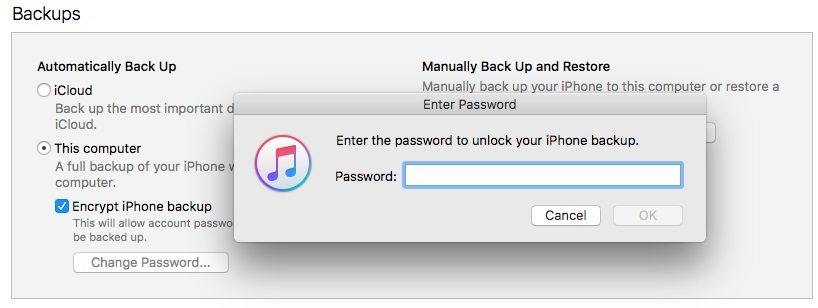
Osa 2: iPhonen varmuuskopioinnin purkaminen, jos unohdit salasanan
Itse asiassa salauksen purkaminen salatun iTunes-varmuuskopioinnin josmuistat, että salasana ei ole mitään vaikeaa. Mutta jos unohdit iPhonen / iPadin / iPodin varmuuskopioinnin salasanan, asiat ovat kovia. Sinulla ei ole muita vaihtoehtoja kuin avata salattu varmuuskopio iTunes-varmuuskopioinnin salasanalla.
Tenorshare 4uKey - iTunes Backup I esitteleetäällä voi täyttää tarpeesi. Se on työkalu iTunes backup -salasanan palauttamiseen ja poistamiseen. Se tukee kaikkia iTunesin, iPadin ja iPodin iTunes-varmuuskopioita, mukaan lukien iPhonen XS / XS Max / XR / X / 8/7 / 6S / 6, iPad Pro / Air (2), iPad mini 3, iPad 4, iPod touch, jne.
Vaihe 1. Suorita tämä työkalu lataamisen jälkeen ja valitse pääliittymästä "Hae iTunesin varmuuskopiointitunnus".

Vaihe 2. Sitten luetellaan kaikki tämän tietokoneen iTunes-varmuuskopiot. Valitse haluamasi tiedosto kaksoisnapsauttamalla sitä ja napsauttamalla Seuraava-painiketta.
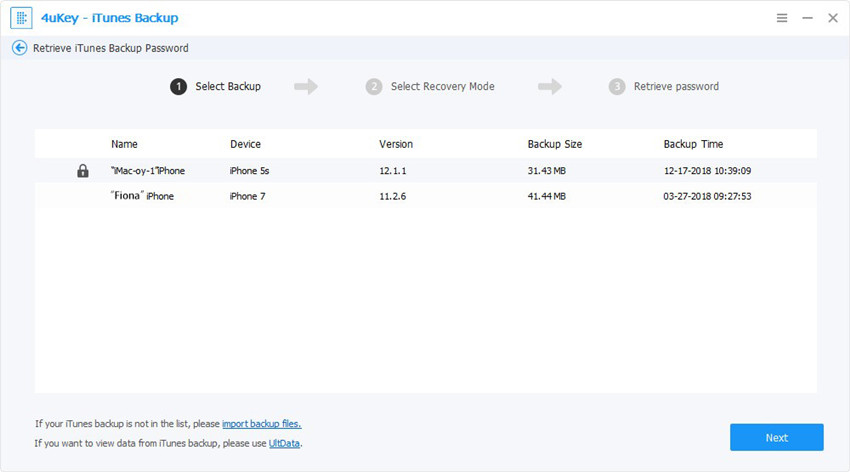
Vaihe 3. On kolme erilaista hyökkäystä: Brute-force Attack, Brute-voima, jossa on Mask Attack ja Dictionary Attack. Valitse vain sopivin, jos haluat avata iTunesin varmuuskopiotiedoston salasanan.

Vaihe 4. Kun hyökkäysmenetelmä on ratkaistu, napsauta Käynnistä-painiketta, kun haluat aloittaa salasanan löytämisen. Samalla salasana näkyy pienemmässä ikkunassa. Kopioi se. Sitten voit palata iTunesiin ja seurata yllä olevaa opetusta purkamaan iPhone-varmuuskopion iTunesissa. Tai siirry tämän työkalun avulla.

OK. Tämä on opetusohjelman loppu. Kun salattu iTunes-varmuuskopiointi on avattu, voit palauttaa iTunesin varmuuskopiot vapaasti. Jos sinulla on ongelmia salasanalla suojatun iTunesin varmuuskopion purkamiseen, kerro siitä meille.







![[Ratkaistu] iPhone-varmuuskopiointitunnus on virheellinen](/images/iphone-backup/solved-iphone-backup-password-incorrect.jpg)

